Microsoft Edge
Microsofti soovitatav uus brauser on kohal
Uus Microsoft Edge pakub kiirust, turvalisust ja privaatsust.
Kui kasutate Bingi vaikeotsimootorina, saate kasutada Microsoft Edge'i täiustatud funktsioone (sh Windows 10 rakenduste otselingid, Cortana asjakohasemad soovitused, kiired vastused küsimustele Windows 10 kohta). Kuid saate vaikeotsimootorit kasutada mis tahes saidil, mis kasutab tehnoloogiat OpenSearci.
-
Avage Microsoft Edge'is esmalt soovitud otsimootori veebisait. Veenduge, et soovitud otsimootori avaleht kuvatakse Microsoft Edge'is ja aadressiribal kuvatakse aadress (näiteks http://www.yoursearchengine.com).
-
Valige Sätted ja muu > Sätted > Täpsem.
-
Kerige valikuni Aadressiriba otsing ja valige Muuda otsinguteenuse pakkuja.
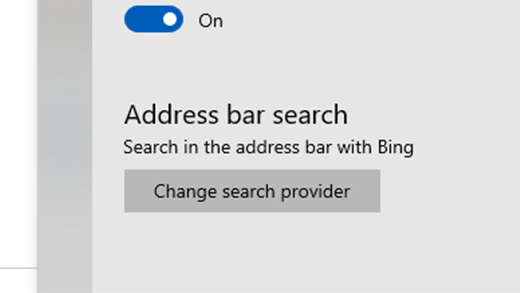
-
Valige loendist eelistatud otsimootor ja seejärel valige Sea vaikesätteks.
Google Chrome
-
Avage Google Chrome ja valige profiilipildi kõrvalt kolm vertikaalset punkti, siis valige Sätted.
-
Kerige alla jaotise Otsimootor juurde, seejärel valige muu suvand rippmenüüs Aadressiribal kasutatav otsimootor.
-
Loendis muude otsimootorite lisamiseks, redigeerimiseks või eemaldamiseks valige nool Otsimootorite haldamine vaikimisi otsimootorite loendi all.
-
Uue otsimootori lisamiseks: valige nupp Lisa ja täitke väljad Otsimootori jaoks, Märksõna ja %s -ga URL päringu asemel.
-
Otsimootori lisamine vaikeloendisse: jaotises Muud otsimootorid valige kolm punkti, selle kõrval, mida soovite lisada, seejärel valige käsk Sea vaikesätteks.
-
Otsimootori redigeerimine või eemaldamine: valige kolm punkti selle kõrvalt, mida soovite redigeerida või eemaldada, seejärel valige Redigeeri või Eemalda loendist. Märkus. Te ei saa eemaldada Google'it (vaikesäte) loendist.
-
Firefox
-
Avage Firefox ja valige profiilipildi kõrvalt kolm vertikaalset joont, siis valige Suvandid.
-
Valige Otsing ja seejärel valige rippmenüüst Vaikeotsimootor mõni muu suvand.
-
Uue otsimootori lisamiseks valige Leia veel otsimootoreid otsingulehe alaosas. Otsige otsimootorit või leidke see loendist, valige suvand ja siis valige Lisa Firefoxile.
-
Otsingumootori eemaldamiseks valige, millise soovite eemaldada loendist valikus Ühe klõpsamisega otsingumootorid, seejärel valige suvand Eemalda.
Safari
-
Avage Safari ja seejärel liikuge Safari menüü > Eelistused.
-
Kui avaneb aken Eelistused , valige rippmenüü suvandi Vaikimisi otsimootorid kõrval ja valige, millise soovite muuta vaikesätteks.










